소프트웨어 우비로 우분투 설치하기 - 준비
2013.04.26 04:33
준비물
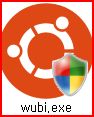
우선 저의 세컨PC 환경을 설명드리자면..
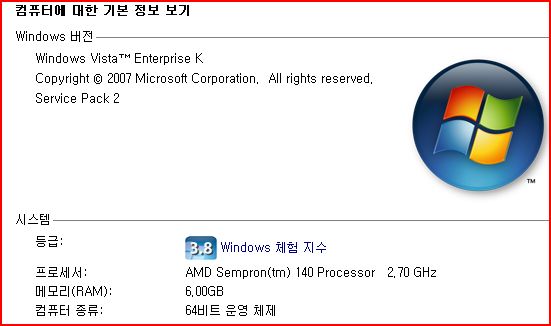
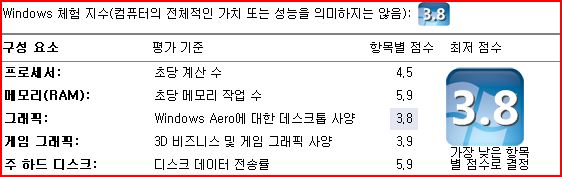
컴터가 좀 구립니다. ㅎ헤
비스타를 씁니다. PE로 부팅해서 비스타 wim 파일로 설치했는데, (winNTsetup) 설정을 잘못해서
D 드라이브가 메인이 되었습니다. 두둥~~
데이터 저장용 파티션이 C 드라이브가 되었구요. 이런 일이 !!
업데이트 다 하느라 반나절이나 걸렸는데, 이 시간이 아까워서 그냥 D 드라이브를 메인으로 쓰고 있습니다.
그래서 유틸 설치할 때 종종 데이터 보관용인 C 드라이브에 깔리기도 한다는 슬픈 이야기가 ..
아무튼 각설하고..
데이터보관용 C드라이브에 하드용량을 일부 줄여서, 우분투를 설치할 공간을 만들어보기로 했습니다.
먼저 제어판으로 들어갑니다.
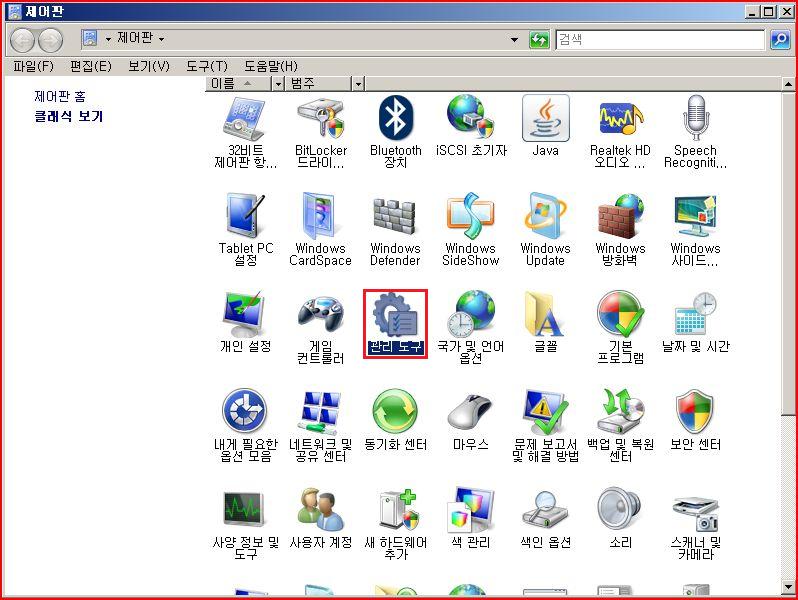
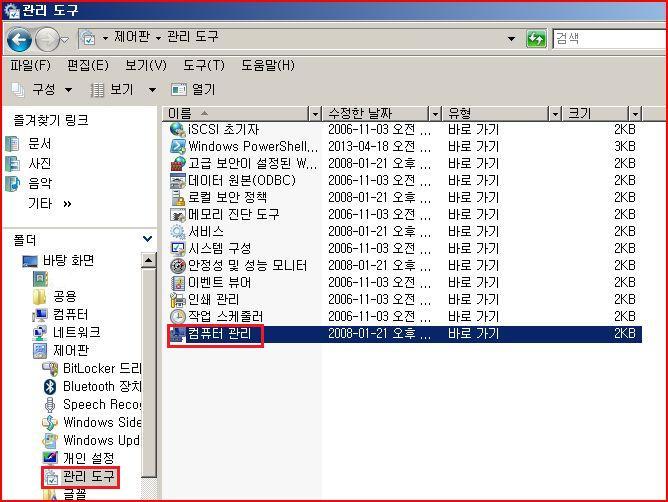
관리도구에서 컴퓨터 관리로 들어갑니다.
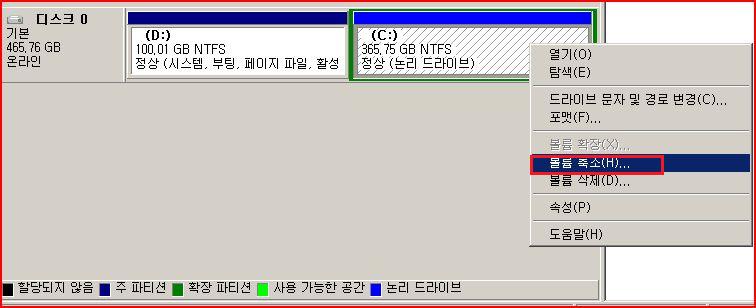
?
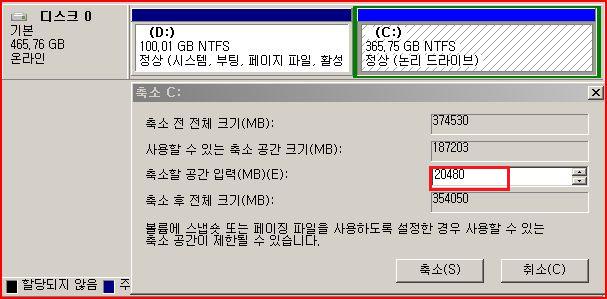
우분투를 집어 넣기 위한 공간을 만들기 위해서 용량을 지정합니다.
저는 약 20기가 정도를 할당할 생각이었습니다. 1기가 = 1024메가
2기가 = 2048메가
20기가 = 20480 메가
이렇게 단순히 생각했습니다. 저처럼 똑같이 따라하실 필요는 없습니다. 나중에 알게 되었지만, 부팅을 위한
공간이 필요했는지, 약 8메가 정도를 안쳐주더군요. 그래서 결국 20기가이긴한데, 표시는 19기가로 표시되는 일
이 있었습니다. 아무튼 선택은 여러분의 몫입니다. (20기가로 올바르게 표시되려면 20480 + 8 = 20488 메가 ??)
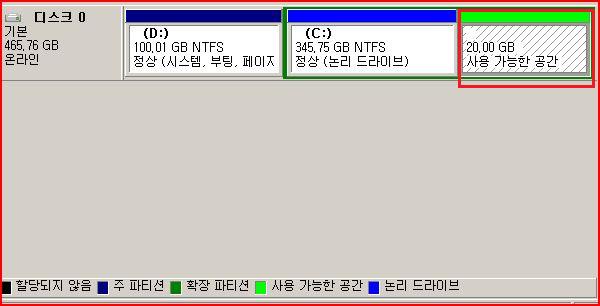
당초에 데이터보관 파티션을 논리 드라이브로 잡아서 저렇게 공간이 초록색으로 바뀐 것입니다.
20기가로 올바로 표시되었군요.
이제 20기가 공간을 확보했으니 우분투를 위한 파티션을 만들고 포맷을 해야겠죠?
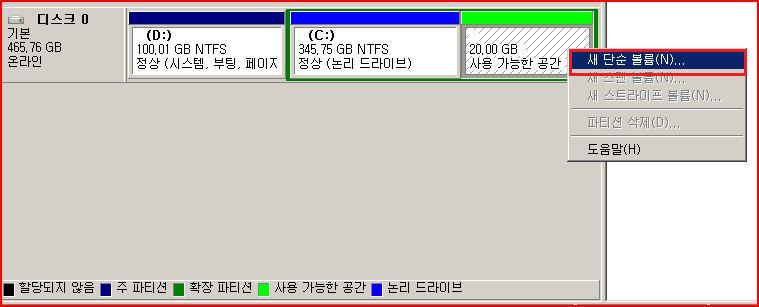
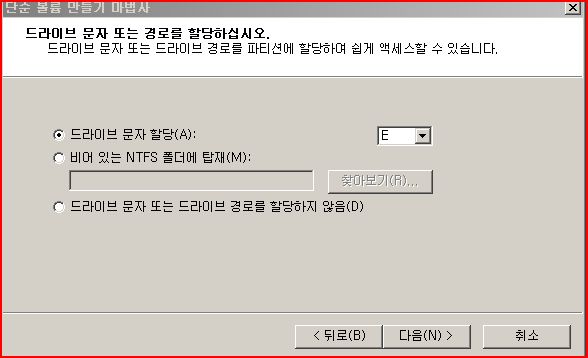
당초에 C 랑 D 드라이브만 있었으므로 (cd/DVD는 전기 아낀다고, 장치관리자에서 사용중지를 해놓은 상태입니다.)
새로운 파티션은 E 드라이브가 되겠네요. 지금 현재 PC에는 하드디스크가 하나만 있는 상태입니다.
하나의 하드디스크를 3토막 낸 것입니다. C/D/E 로요. 각각을 파티션이라고 부릅니다. 그렇다고 진짜로 칼로 잘라
놓은 건 아니고.. 후훗 농담입니다.
다음을 클릭해서 넘어갑니다.
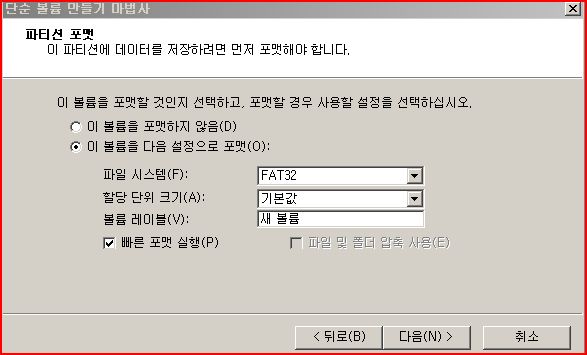
아직 끝나지 않았습니다. 파티션을 만들었으니, 포맷을 해야죠. 비스타여서 NTFS와 FAT32 를 선택할 수 있습니다.
윈7 과 윈8 에서는 exFAT를 선택할 수도 있겠네요. 선택은 여러분의 몫입니다. 저는 FAT32를 골랐습니다.
시간단축을 위해 빠른 포맷 실행을 체크해둡니다.
다음을 선택해서 넘어갑니다.

정상적으로 E 드라이브가 만들어졌습니다. 탐색기를 열어서 확인해보니 횅하니 아무것도 없습니다.
여기까지 준비가 일단 끝났습니다.
본론에서 계속 됩니다. 회원여러분 싸랑해염~!!
댓글 [7]
-
달려야하니 2013.04.26 05:45
-
LAUDE 2013.04.26 06:21 확실치는 않은데요, 아마 이 항목 때문일겁니다.
저도 똑같은 실수를 해서 조언할 입장은 아니지만.. 하하하
-
구들목 2013.04.26 07:02
이거 이전에 한번 알려준적이 있는데요.
기본 설치에서는 모두 C로 잡아주고, 위와 같이 만드시 체크해야 부팅해도 C로 됩니다.
C에 설치하고도, 체크르 하지않어면 D로 부팅되는 경우가 있어요.
-
한방88 2013.04.26 07:53 흐미 ~~ 이 것은 뭐래요~ ㅎㅎ
역시 라우데님의 배려감이란? ^^ 잘 따라 해 볼께요
헌데 가상 프로그램에서는요? 같은거죠?
라우데님은 이제는 저한테 "라우데배려"를 줄여서 "나버려" 이십니다. ㅎㅎ
-
달려야하니 2013.04.26 09:11



저는 안되네요 ㅠ.ㅠ
PE 부팅 후 확인해 보면 정상으로 되돌아 와 있는데,
NTsetup 으로 설치만 하면 이렇게 되네요.

xp, server 2003, win7, win8 은 이상이 없는데
server 2008 만 이리 애를 먹이네요 ㅎㅎ.
-
구들목 2013.04.26 12:22
파일 위치가 잘못된것 같은데요.
설치하 파일은 다른 파티션에 있는것이 보통 입니다.
-
달려야하니 2013.04.26 21:59
-_ㅠ..D:\ , E:\ , F:\ , 에서 install.wim 을 불러와도 server 2008 에서는 저리 애를 먹이네요. ㅠㅠ. 똑같아요.
| 번호 | 제목 | 글쓴이 | 조회 | 추천 | 등록일 |
|---|---|---|---|---|---|
| [공지] | 사용기/설치기 이용안내 | gooddew | - | - | - |
| 3247 | 윈 도 우| [P3T3] Win7_1404PA [9] | netlan | 3891 | 3 | 05-06 |
| 3246 | 윈 도 우| [P3T3] Win8.1_1404P [16] | netlan | 5841 | 3 | 05-03 |
| 3245 | 윈 도 우| Core로 Pro와 WMC 날로 먹기 통합 성공이네요 [11] | suk | 2880 | 3 | 05-05 |
| 3244 | 윈 도 우| Core가 WMC로도 되고 Pro도 되네요. [13] | suk | 3151 | 3 | 05-04 |
| 3243 | 윈 도 우| 기존 PE는 필요없다. 획기적인 PE!!!!!!!! [25] |
|
11578 | 3 | 06-25 |
| 3242 | 기 타| 잘 됩니다 - Windows 8.1 Ultimate PE v5.2 on VM [6] |
|
6383 | 3 | 04-25 |
| 3241 | 윈 도 우| grub4dos에서 vhd에 wimboot설치하기 [10] | brucex | 3396 | 3 | 10-10 |
| 3240 | 소프트웨어| 영상보정 프로그램 [5] | M59 | 3819 | 3 | 04-23 |
| 3239 | 기 타| PPP_EEE_8.1 [22] |
|
4128 | 3 | 04-21 |
| 3238 | 윈 도 우| 타잔친구님의 POWER-USER Win7 PE(수정) on VM [12] |
|
4118 | 3 | 04-14 |
| 3237 | 윈 도 우| 윈도우 8 & 8.1 기본앱 영구삭제 [6] | 그루터기 | 5575 | 3 | 04-14 |
| 3236 | 기 타| Resource Hacker v3.6.0.92 FX v1.4.15 한글화.. [4] | Lr라 | 3059 | 3 | 05-16 |
| 3235 | 기 타| USB 부팅 사용 [13] | 구들목 | 4216 | 3 | 03-25 |
| 3234 | 윈 도 우| 베타물고기, 결정판; 동영상첨부 [10] | suk | 3587 | 3 | 03-23 |
| 3233 | 윈 도 우| windows 8 to go 원도우 투 고 usb 구동 만들기_local comp... [5] | 심씨 | 3808 | 3 | 05-10 |
| 3232 | 소프트웨어| 다음 V3 업그레이드 안내 [3] | CraXicS | 5258 | 3 | 02-27 |
| 3231 | 윈 도 우| [PE와 멀티부팅] 윈도우 버전, 빌드 정보 보기 bat [23] | suk | 5553 | 3 | 02-18 |
| 3230 | 서버 / IT| [Baidu] 대륙의 진격! 2TB 의 무료 클라우드 Baidu. [17] | 손에손잡고 | 10051 | 3 | 02-05 |
| 3229 | 윈 도 우| [추가 테스트2] UEFI에서 x86 PE부팅하기 [8] | suk | 4464 | 3 | 02-05 |
| 3228 | 윈 도 우| 8.1 Industry Pro 참 좋아요.. [13] |
|
10307 | 3 | 01-19 |

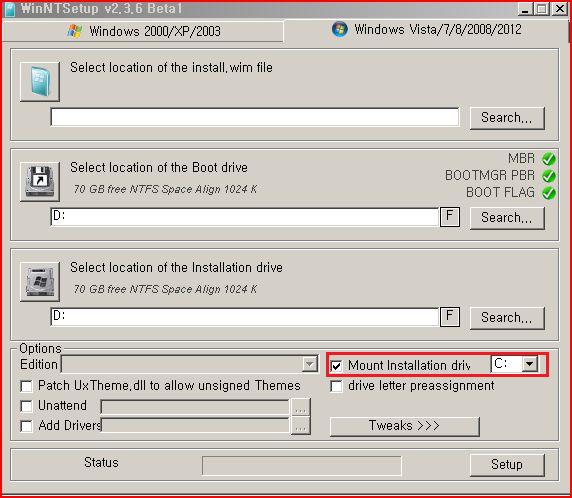
저는 비스타 계열인 Server 2008 쓰고 있습니다.
저 역시 PE환경에서 Winntsetup 으로 설치하니 C:\ ->D:\ 가 되고, D:\ 는 C:\ 가 되는 상황이..
그래서 CD 부팅 설치하니 C:\ 와 D:\ 정상적으로 돌아 오네요.
여러차례 시도해봐도 딱히 winntsetup 으로는 C:\ <-> D:\ 뒤 바뀌는 상황을 잡을 수가 없었습니다.